两个文件怎么在一个界面打开 Word怎样设置多个文件只有一个窗口显示
更新时间:2023-12-31 16:53:15作者:xtliu
在工作和学习中,我们经常需要同时处理多个Word文件,然而每次打开一个文件都会占用一个独立的窗口,不仅占用了任务栏的空间,还增加了我们切换文件的复杂度,有没有一种方法可以在一个界面中打开多个Word文件呢?答案是肯定的。通过合理的设置,我们可以实现多个文件在一个窗口中显示,提高工作效率。接下来我们将介绍如何设置Word,让多个文件只占用一个窗口,方便我们同时查看和编辑不同的文件内容。
步骤如下:
1.在电脑上打开word文档后,点击功能区的文件选项,如图。
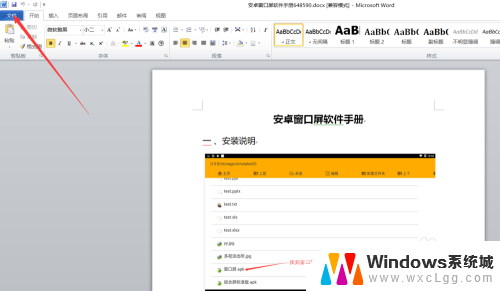
2.点击后,在文件列表界面点击选项,如图。
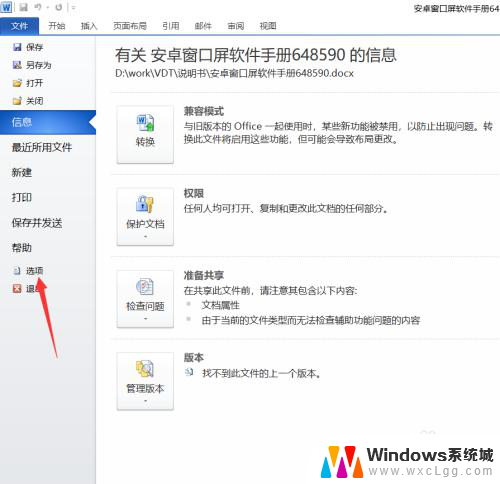
3.点击后,在弹出的word选项界面点击高级,如图。
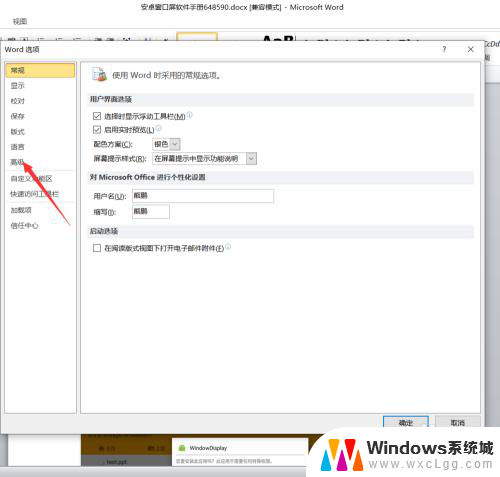
4.点击进入高级显示界面后,点击取消在任务栏中显示所有窗口选项并点击确定,如图。
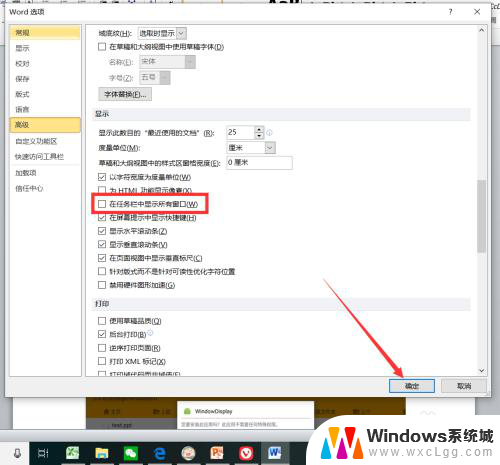
5.设置完成后,我们打开多个word文档。可以看到所有的文档偶在一个窗口中显示了,如图。
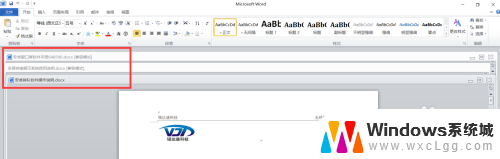
以上就是两个文件如何在一个界面中打开的全部内容,如果有任何疑问,用户可以按照小编的方法进行操作,希望能对大家有所帮助。
- 上一篇: wps取消网格线 wps取消网格线的方法
- 下一篇: 设置退出键. 如何设置华为手机的退出键
两个文件怎么在一个界面打开 Word怎样设置多个文件只有一个窗口显示相关教程
-
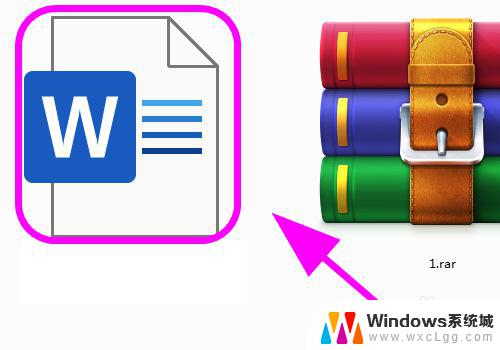 word打开多个文档怎么合并一个窗口 word窗口如何合并显示多个文档
word打开多个文档怎么合并一个窗口 word窗口如何合并显示多个文档2023-09-18
-
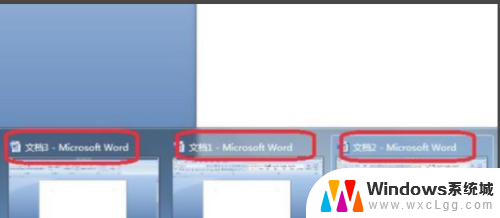 怎样打开多个word文档 如何在一个word中显示多个文档
怎样打开多个word文档 如何在一个word中显示多个文档2024-03-05
-
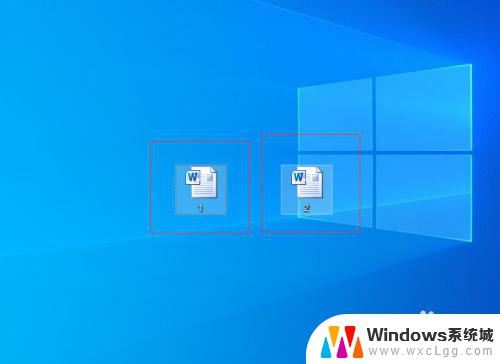 怎么把2个word文件合并成一个 怎样将两个word文件合并
怎么把2个word文件合并成一个 怎样将两个word文件合并2023-10-13
-
 wps怎么样让一个文档分两个视图显示 如何让wps文档在两个窗口中显示不同视图
wps怎么样让一个文档分两个视图显示 如何让wps文档在两个窗口中显示不同视图2024-03-20
-
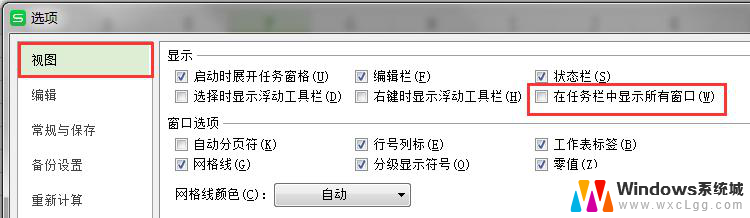 wps打开一个窗口同时能够打开多个文本 wps打开多个文本窗口
wps打开一个窗口同时能够打开多个文本 wps打开多个文本窗口2024-02-28
-
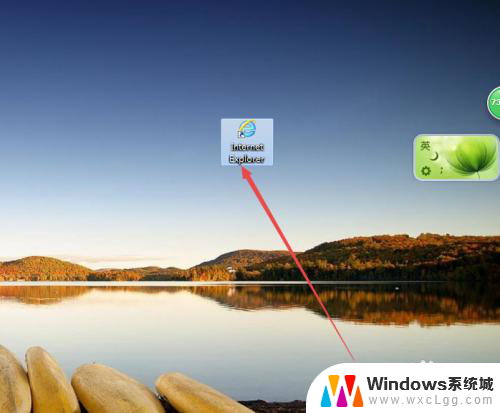 ie浏览器设置打开网页在同一个窗口 IE浏览器如何在同一窗口中打开多个页面
ie浏览器设置打开网页在同一个窗口 IE浏览器如何在同一窗口中打开多个页面2024-04-27
- wps如何将几个工作表在一个窗口中体现 wps表格如何在一个窗口中显示多个工作表
- wps怎么单独打开一个窗口 WPS如何设置文档单独显示
- wps如何多个word合并一个word 如何使用wps合并多个word文件为一个
- 多个excel表格汇总到一个文件 如何将多个Excel文件合并到一个文件中
- 电脑连接耳机有电流声 耳机插电脑有电流声怎么解决
- word文档怎么设置勾选框 在Word中添加可勾选的方框步骤
- word字之间的间距怎么设置 word字间距设置步骤
- 没有网络可以连接打印机吗 不带网络功能的打印机如何设置共享
- 怎样连接投影仪和电脑 投影仪和电脑连接方法步骤
- 百度看视频没声音怎么回事 视频播放没有声音怎么办
电脑教程推荐
- 1 没有网络可以连接打印机吗 不带网络功能的打印机如何设置共享
- 2 电脑未连接网络怎么办 电脑WIFI连接不可用怎么处理
- 3 vmware workstation 15密钥 VMware Workstation 15 激活密钥生成器
- 4 打印彩色怎么打印 彩色打印怎么设置
- 5 360的护眼模式怎么关闭 360安全卫士如何关闭护眼模式
- 6 原装手机屏幕与非原装有什么区别 原装屏和非原装屏的质量区别
- 7 电脑怎么连ps5手柄 PS5手柄连接电脑教程
- 8 怎么删除电脑上的广告弹窗 怎样清除电脑上的弹窗广告
- 9 word文字乱码怎么调整 Word文档乱码出现怎么解决
- 10 怎么关闭wps网盘在我的电脑 关闭电脑中的WPS网盘步骤